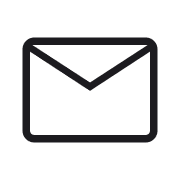イプシロンとウェルカートを連携させるために必要な作業
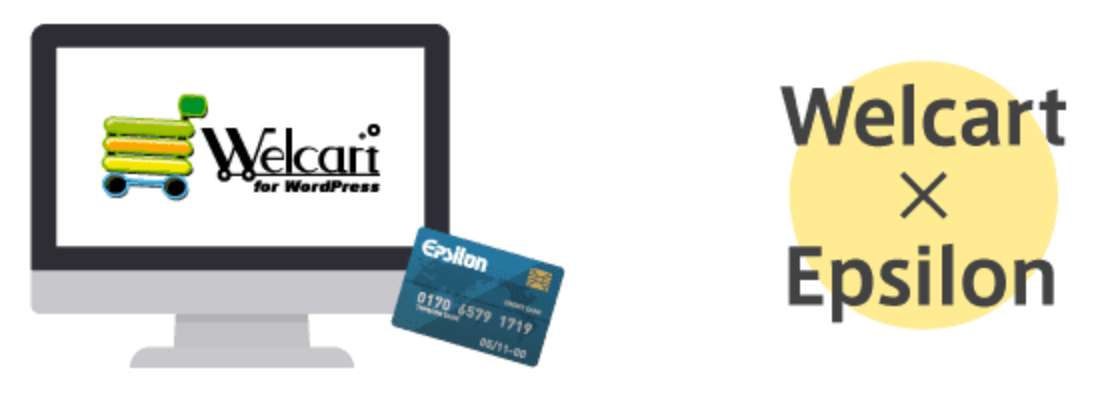
WordPressでECサイトを構築している事業主の方でウェルカートを導入している方も多いと思います。
ただ、決済代行会社のシステムとウェルカートを連携させるためにはちょっとした設定が必要です。
もちろん決済代行会社によってはマニュアルを用意してくれている所もありますが、「この設定であってるのかな?」と不安になる人も中にはいるはずです。
先日、弊社の方でもECサイトの制作にあたりGMO社のイプシロンと契約したのですが、利用した事のない決済会社でしたので少し戸惑いました。
という事でここでは、イプシロンとウェルカートを連携させる手順を紹介したいと思います。
ECサイト構築後のイプシロン側での設定
まず始めに、右上の【テスト環境へ】をクリックしてテスト環境にて設定する事をお勧めします。(以下は本番環境になります)
テスト環境に切り替えたら【設定】をクリックして「決済システムの接続設定」をクリックします。要はここの設定内容でECサイトとイプシロンがリンクするというわけですね。
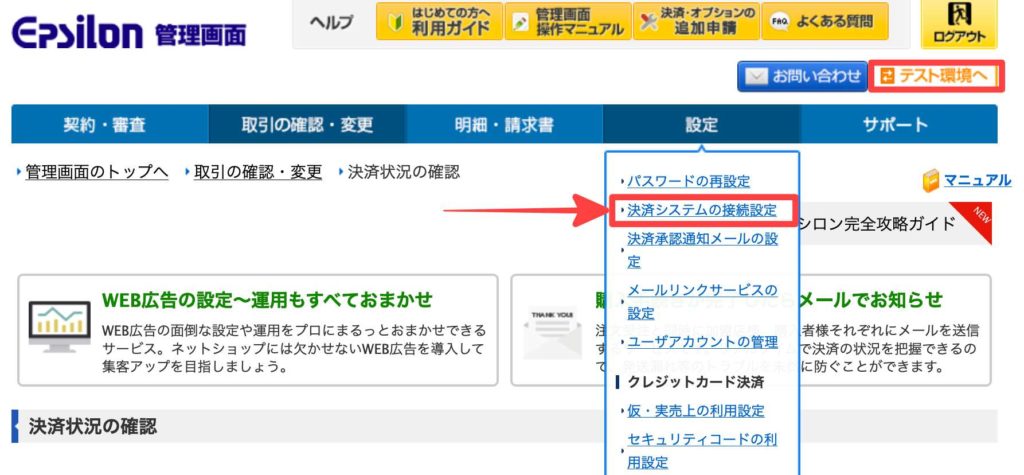
「決済システムの接続設定」をクリックすると以下の様な画面が表示されますので、「契約コード」「会社名」の記載に間違いないようでしたら下の「システム共通情報」へと進みます。
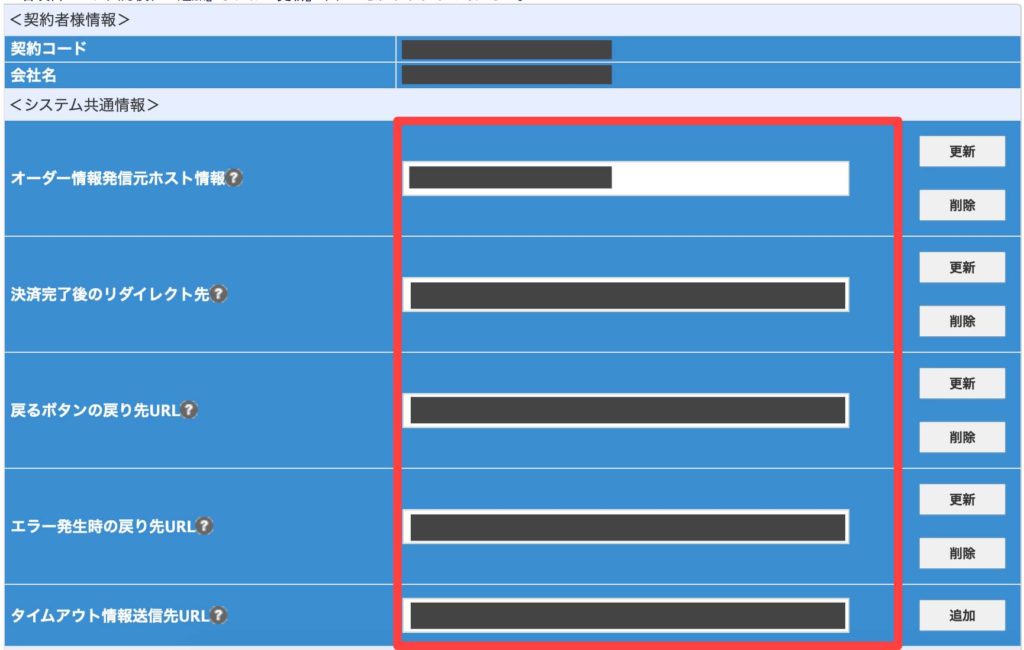
※入力ごとに右側の「追加」をクリックします。
【オーダー情報発信元ホスト情報】
サイトをホスティングしているサイトのIPアドレス、もしくは ホスト名。(サーバーにて確認可能です)
【決済完了後のリダイレクト先】
WordPress 管理画面 > 設定 > 一般設定 の「サイトアドレス(URL)」で入力したURL
【「戻る」ボタンの戻り咲きURL】
WordPress 管理画面 > 設定 > 一般設定 の「サイトアドレス(URL)」で入力した URL + /index.php?page_id=カートページの ID&confirm=0
【エラー発生時の戻り先URL】
WordPress 管理画面 > 設定 > 一般設定 の「サイトアドレス(URL)」で入力した URL + /index.php?page_id=カートページの ID&acting=epsilon&acting_return=0
【タイムアウト情報発信先URL】
WordPress 管理画面 > 設定 > 一般設定 の「サイトアドレス(URL)」で入力した URL
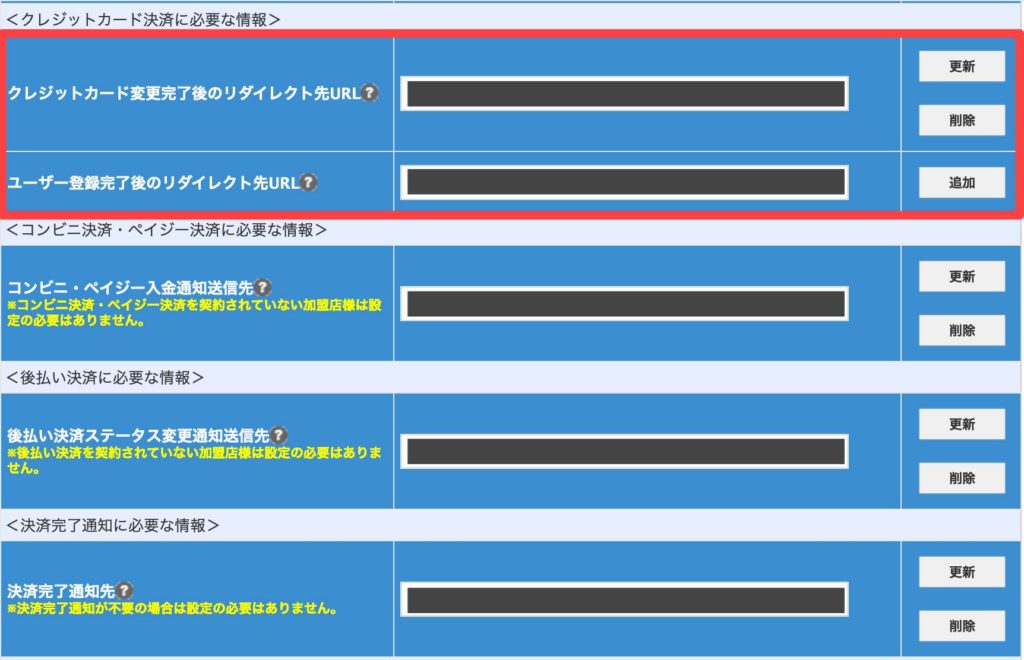
【クレジットカード変更完了後のリダイレクト先URL】
設定不要
【ユーザー登録完了後のリダイレクト先URL】
設定不要
【コンビニ・ページー入金通知送信先】
WordPress 管理画面 > 設定 > 一般設定 の「サイトアドレス(URL)」で入力した URL
※コンビニ決済を契約してない場合は不要。
※カートページの ID は、固定ページ「カート」の投稿 IDです
例)http://welcart.info/epsilon/wordpress/index.php?page_id=3&confirm=0
Shopify(ショピファイ)をご利用の方は1項目のみ!?
最近shopifyでのECサイト構築が増えてきたのですが、shopifyとイプシロンの接続設定は一箇所のみでOKみたいです。
「決済システムの接続設定」の下にスクロールしていくと「shopify パスワード情報」という項目があるので、この項目内の「パスワードを自動生成する」をクリックして右窓に表示されている文字をコピーしたあと「追加」をクリックします。
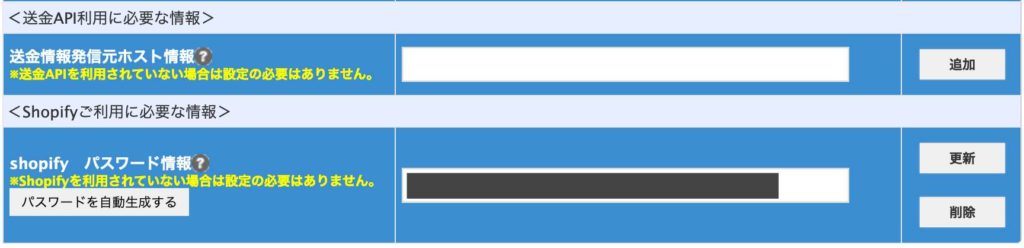
そのあとshopifyの管理画面内の【決済】項目内に先程のパスワードを入力すれば完了です。(shopifyすごい)
まとめ
今回はウェルカートとイプシロンの「決済システムの接続設定」について紹介しました。
ほとんど覚え書きにはなりますが、今後イプシロンで決済契約をしようと考えている人の参考になれば幸いです。